Oculus Goやスマホで360度の写真や動画を見ていると

と思っていたので、ついに手に入れました。
自分で360度の写真や動画が撮れるRICOH THETAシリーズの最上位機種「THETA V」。
そこでこの記事は、
- THETA Vとは?
- 実際に使ってみた感想
- 良かった点と気になった点
の3点について実写を交えながらレビューしていきます。
目次
RICOH THETA Vの概要
RICOH THETA V 360度カメラ 全天球 910725 メタリックグレー
360度カメラの定番RICOH THETAシリーズの最上位機種です。
他の機種に比べて高解像度な写真や動画が撮影性能を誇り4K動画が撮影できることに加えて、ライブストリーミング撮影ができるようになりました。
また音声も4chマイクを搭載し、動画撮影時に4方向の音をそれぞれ録音して、立体感のある音声が楽しめます。
また専用編集アプリ「THETA+」が便利で、目を引く映像や画像の写真加工が簡単にできます。
また加工後の写真をTwitter・Instagram・Facebook・LINEなどの各SNSでもシェアが簡単なので、「折角撮ったのに見てない」なんてことにもなりません。
スペック
| タイプ | 全天球 |
|---|---|
| 静止画品質 | 5376×2688 |
| 動画品質 | 4K(5376×2688) |
| マイク | 4ch |
| メモリ | 19GBメモリー内蔵 |
| 電源 | リチウムイオンバッテリー(内臓) |
| 外形・寸法 | 45.2mm(幅)×130.6mm(高さ)×22.9mm(17.9mm※レンズ部除く)(奥行き) |
| 質量 | 約121g |
梱包品

梱包品は、全部で6つです。
- THETA V 本体
- ソフトケース
- USBケーブル
- 保証書
- 説明書
- クイックスタートガイド
商品外観
この画像は360度対応しているので、グルグリ回して外観を確認してみてください。

サイズは、下位機種のTHTETA SCと全く同サイズです。

カメラ部がかなり飛び出ているので、傷つかないように注意が必要です。
持ち運びの際は、付属のソフトケースに入れていると安心です。

裏面には、
- 一般の三脚も取り付け可能な三脚ネジ穴
- 充電やデータ転送に使うUSB端子
- 別売りのアクセサリーのマイクを取り付けるマイク端子
があります。
RICOH THETA Vの初期設定
【事前準備】 RICOH THETA V本体を充電
それでは、RICOH THETA Vの初期設定をしていきたいと思います…が、まず本体の充電が必要です。
充電の仕方は、付属のUSBケーブルを底面の端子に挿し、スマホなどで使っているUSB対応のACアダプター(別売り)で充電していきます。持ってない人は、合わせて購入しておきましょう。
1. RICOH THETAアプリををスマホに入れる
iPhone/iPadをお使いの方はAppStore、Androidをお使いの方はGoogle Playから「RICOH THETA」アプリをインストールします。
下のリンクから飛んでもらうか、「RICOH THETA」と検索しても出てきます。
2. RICOH THETA Vをスマホと接続する
RICOH THETA Vは撮影するときの状態として、
- 本体だけで撮影する
- 無線LAN(Wi-Fi)でスマホと接続して撮影する
- Bluetoothでスマホとと接続して撮影する
の3通りの方法があります。
屋外で撮影するときは、1の本体だけで撮影することになると思いますが、最初に設定もしておきたいので、まず2の無線LAN(Wi-Fi)でスマホと接続する方法を紹介します。
無線LAN(Wi-Fi)でスマホと接続する

本体の電源ボタンを押して電源をONにしてから、その下にある無線ボタンを押して無線LANをONにします。
すると正面のシャッターボタンの下辺りで、無線LANランプが点滅します。
次に、スマホのWi-Fi設定のネットワーク一覧から、RICOH THETA V本体のSSIDを選択して、パスワードを入力して接続できます。
SSIDとパスワードは本体の底面にこんな感じで書かれています。
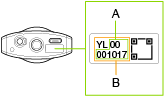
- SSID:「THETA+(B)のシリアルナンバー+.OSC」(この場合はTHETAYL00001017.OSC)
- パスワード:「(A)の部分の数字」(この場合は00001017)
になります。
無線LAN接続すると
- スマホからのリモート撮影
- 静止画/動画の確認
- 機能設定
ができます。
Bluetoothでスマホと接続する
外だと無線LANがない場合も多いので、Bluetoothと接続する方法も紹介しておきます。
まずは、アプリを入れたスマホのBluetooth設定をONにします。
次に、スマホと無線LAN接続します。手順は上で紹介した「無線LAN(Wi-Fi)でスマホと接続する」を参考にしてください。
最後に、スマホに入れたアプリ「THETA」でカメラの「Bluetooth設定」をONにすると接続できます。
Bluetooth接続すると
- スマホでのリモート撮影
- 機能設定
ができます。
RICOH THETA Vの基本操作
RICOH THETAVはボタンが
- 正面に1つ(シャッターボタン)
- 側面に3つ(上から電源ボタン・無線ボタン・モードボタン)
なので、操作はかなりシンプルです。
撮影する
側面のモードボタンを押すと順番に
- 静止画撮影モード
- 動画撮影モード
- ライブストリーミングモード
が切り替わります。
今、何モードかは正面に点灯する撮影モードランプで判断します。
あとは正面のシャッターボタンを押すか、接続したスマホで撮影ボタンを押せば撮影できます。
ライブストリーミングモードに関しては、専用のアプリを別途入れておかないといけないの注意が必要です。
持ち運び中はスリープモードが便利
電源の ON/OFFは、本体側面の電源ボタンを長押しすることで操作できます。
また長押ししないとスリープ/スリープ解除ができます。
外で撮影中などは、スリープにしておくと取り出して素早く撮影できて便利です。
RICOH THETA Vの実機レビュー
4K動画はやっぱり綺麗
THETA SまではフルHDだったのですが、THETA Vは4Kです。
360度カメラは、普通のカメラと違い360度全天球全部でフルHDや4Kなので、見るときはどうしても切り取って見る機会が多いのでそれ以下の解像度で見る機会が多いです。
その時、フルHDだとYouTubeに公開されているものを見てもちょっと物足りないなと思っていたのですが、4Kあるとやっぱり綺麗です。
実際に、公式サイトにあるサンプルで比較してみましょう。
まず、THETA Sで撮影されたサンプルです。
Yoshiki in Seattl様「Flying objects」 Exciting to see the beauty and speed of Blue Angels #theta360 – Spherical Image – RICOH THETA
そして、こちらがTHETA Vで撮影されたサンプルです。
やっぱりTHETA Vの4Kだと綺麗だなと感じますね。
4chマイクで音声もしっかり録れてる
音声もしっかり録れてます。
これ普通のことようですが、前に対抗機種に当たるInsta360 Oneも使ったことがあるのですが、音声に関しては使い物にならなかったので、THETA Vが圧勝です。
モノラルよりいいかは聴く環境にもよるので正直良くわかりませんでしたが、家族で旅行行った時の声とかが録れてるのはいいなと思いました。
イメージ的には、こんな感じ。
後述しますが、専用のオプションマイクもあるので音声も含めた360度動画を撮影したい人にオススメできます。
専用アプリでいい感じに加工が簡単
基本アプリ以外に「THETA+」という動画編集用スマホアプリがあります。
これがなかなか優秀で撮った後も楽しいです。
普通のカメラと同様、フィルタやスタンプ・テキストもありますが、360度で面白いのは簡単にアニメーションが付けれるところ。
小さな惑星に人や建物が建っているように見える通称「リトルプラネット」や回転のアニメーションはもちろん、インーバル撮影した静止画をつなぐタイムラプス編集も可能です。
また、そのままInstagram、Twitter、Facebook、LINEなどの各種SNSに簡単に共有できるます。
アクセサリーも充実
RICOH THETA Vは実は、オプションが充実している360度カメラの1つです。
その中でもおすすめを3つ紹介します。
1. 水中ハウジングケース
RICOH THETA Vは、本体のみでは防水機能はないですが、専用の水中ハウジングケースがあります。
防水性能は、水深30mまでの大丈夫なIPX8(JIS保護等級8級相当)です。
ケースに入れたままでも
- 電源ON/OFF
- 静止画/動画の撮影モード切り替え
- レリーズボタンの操作
が可能ですし、ケースにも三脚ネジ穴が付いているので他のアクセサリとの併用も可能です。
ちなみにこんな映像が撮れます。
Okinawa-4 (Using Underwater Housing TW-1) Kiyotaka Kitajima – Spherical Image – RICOH THETA
25 – Dolphin Project – Spherical Image – RICOH THETA
Okinawa-1 (Using Underwater Housing TW-1) Kiyotaka Kitajima – Spherical Image – RICOH THETA
水中だと普通のカメラだと狙って撮るの難しいですが、360度カメラなら全部残せる上にVRゴーグルであとからその時の臨場感を体感できるのでるので、水中撮影でも大活躍です。
2. 3Dマイクロフォン
音声性能が優れているRICOH THETA Vですが、アクセサリーの3Dマイクロフォンはさらに優秀です。
スピーカーやヘッドホンでも有名なオーディオテクニカ社が開発し、マイクも口径約10mmという大きめのものが採用されています。
そのおかげで、中低域の音の厚みが出るので、楽器演奏の撮影でも使えます。
公式サイトにある3Dマイクロフォンを使った場合のサンプルがこちらです。
ライブとかで撮るとアーティストと客席を同時に取りながら音源も録れて面白そうですね。
3. RICOH THETA スタンド TM-1
RICOH THETAシリーズは三脚ネジ穴がついているので、一般の三脚も使えるのですが
360度撮影できるのであまり大きいとしっかり写り込んでしまいます。
その点、専用のスタンドは映り込みを最小限にして全高150cmの高さでも可能です。
折りたたみ時は、53.5cmまでコンパクトになるので持ち運びにも便利です。
RICOH THETA Vで気になった点
360度撮影できるので、無駄なものが映り込む
これはRICOH THETA Vの特徴というよりは、360度カメラ全般に言えることなのですが、360度撮影できるので本当にいろいろ映り込みます。
実際にお出かけにも持ち出してもいるのですが、家族写真を撮っても自分の背後の人たちも写ってしまうので、なかなかそのままブログやSNSに共有できる写真が少なくなってしまいます。
ただ、その分その場にいる臨場感を撮影できるので、個人的に楽しむ分にはかなりいいなと思ってます。
こんな家族写真も撮れちゃいます。
Terence Pang様「Birthday Bun 誕生日パン」 Every face is so happy for the birthday bun #theta360 – Spherical Image – RICOH THETA
例えば今の子どもの姿を残しておけば、将来VRゴーグルなどで見れば当時の子どもの姿がまるでそこにいるように見えます。
これは、かなり画期的で嬉しい体験なので「新しい家族写真」のあり方としてかなりありなのではないかと思っています。
まとめ
この記事では、RICOH THETA Vの初期設定や基本操作、実際使ってみた感想をまとめました。
先にも書いたように、VRコンテンツを作るツールしてはもちろん新しい家族写真を撮るカメラとしても面白いなと思いました。
気になった方は、ぜひ試してみてくださいね。
RICOH THETA V 360度カメラ 全天球 910725 メタリックグレー
【▼合わせて読みたい】







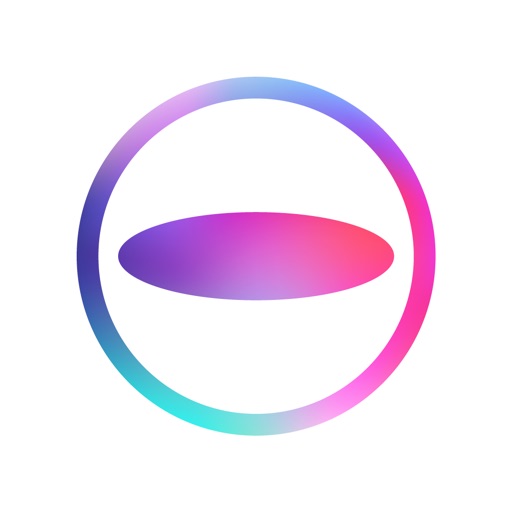




 masatoshihanai.com
masatoshihanai.com